Чтобы вычислить правильную траекторию ЧПУ (путь, который режущий инструмент следует в процессе резания) DeskProto нуждается в информации о параметрах фрезерования, которые вы хотите использовать. Например, диаметр фрезы, которая будет использоваться, и насколько точна будет ваша модель. В этом уроке мы сначала покажем эти основные параметры, а затем научим вас, как усовершенствовать процесс фрезерования с использованием операций черновой и финишной обработки.
Очевидно, что также важно выбрать правильный станок для вашего проекта. Мы предполагаем, что вы уже выбрали свой станок при первом запуске DeskProto: тогда ваш станок является им по умолчанию, поэтому нам не нужно его выбирать для каждого нового проекта.
Для каждой операции фрезерования необходимо установить Cutter (режущий инструмент) и accuracy (точность). Фреза, которую вы используете на станке, разумеется, должна совпадать с фрезой, которую вы выбрали в DeskProto: обработка с помощью любой другой фрезы приведет к неправильной модели.
Вы можете найти как фрезу, так и точность в параметрах операции:
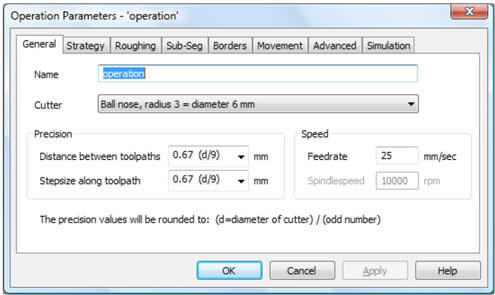
Вы можете открыть диалоговое окно Operation Parameters (Параметры операции) в меню Parameters, проще всего просто double-click (дважды щелкнуть) строку этой операции в Project Tree (Дереве проекта).
Это дерево проекта видно с левой стороны экрана DeskProto и показывает все детали и операции в этом проекте (как это было объяснено в разделе Быстрый запуск этого Учебника).
Диалоговое окно «Параметры операции» состоит из нескольких экранных вкладок. Так все параметры фрезерования имеют соответствующие значения по умолчанию, и, поскольку мы хотим начать просто: пока посмотрите только на первую вкладку и просто игнорируйте скрытые экранные вкладки. Не игнорируйте самую важную кнопку в диалоговом окне: кнопку Help (справка)! Она приведет на страницу, которая полностью объясняет один этот диалог. Попробуйте Help и помните это, когда у вас возникнет вопрос позже.
Как вы можете видеть, была выбрана сutter (фреза) с шариковым наконечником диаметром 6 мм, которая является стандартным инструментом в DeskProto (для дюймовых пользователей диаметром 1/4 дюйма).
Для поверхностей свободной формы наилучшим выбором будет шариковая фреза, так как она создает гладкую поверхность. Чем больше радиус, тем более гладко, го недостаток, очевидно, заключается в том, что для мелких деталей необходима небольшая фреза. Поскольку в этой геометрии маленькие детали, то вы можете выбрать меньшую фрезу, все же эта 6 мм с шариковым наконечником также даст хороший результат (DeskProto не повредит геометрию, если фреза слишком большая, просто оставит лишний материал, куда она не может добраться).
Можно установить два значения точности: значение Distance between toolpaths (расстояние между траекториями инструмента) будет ясно, для Stepsize along toolpath (размерный шаг вдоль траектории инструмента) потребуется некоторое объяснение. Каждая траектория инструмента состоит из большой серии небольших линейных движений (в ЧПУ терминология: движения G1). Эта вторая настройка определяет размер этих линейных перемещений (шагов). В большинстве случаев лучше всего установить равные значения для обоих Precision parameters (Параметров точности).
Меньшие значения точности приведут к более сглаженному и более точному результату, однако также к более длительному времени обработки. Вы можете попросить DeskProto оценить время обработки в меню Create (см. следующий параграф).
Для обработки пенопласта, обработанной доски и древесины значения по умолчанию для Feedrate (подачи) и Spindle speed (скорость шпинделя) будут в порядке; вообще говоря, их нужно изменить только для более твердых материалов. Теперь нажмите OK, чтобы закрыть параметры операции.

 gravbiz@mail.ru
gravbiz@mail.ru 


 Робот для сварки 2550
Робот для сварки 2550












